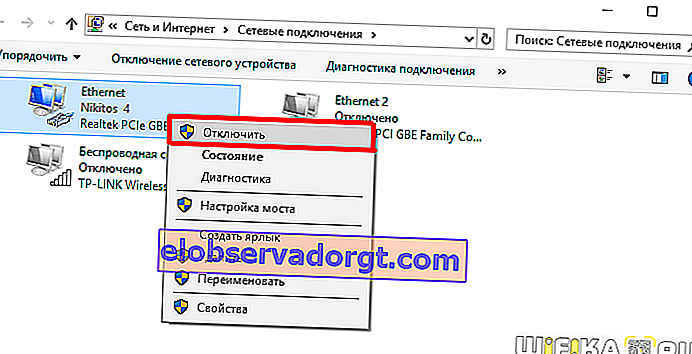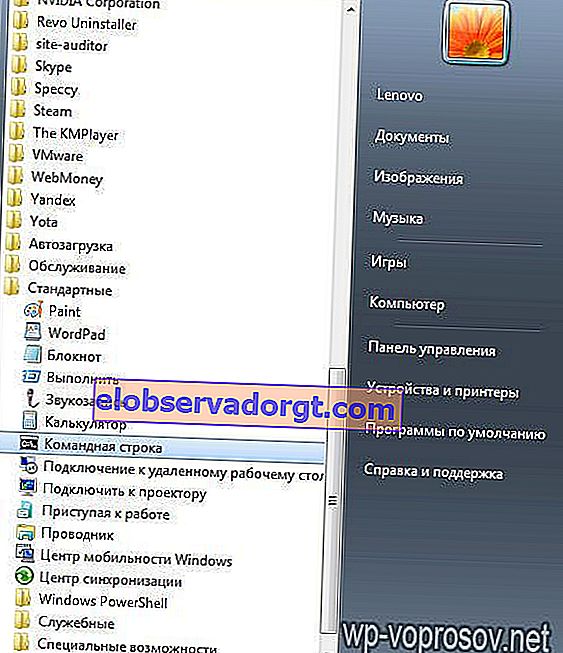Sigur, dragi utilizatori, ați întâmpinat o astfel de situație când un computer Windows a jurat conexiunea dvs. la rețeaua locală, afișând un mesaj de eroare precum „A fost detectat un conflict de adrese IP Windows în rețea” sau „subrețele WAN și LAN”. Ce trebuie să faceți în legătură cu aceasta și cum să o remediați atunci când sunteți conectat la WiFi? Problema poate apărea numai dacă parametrii de rețea sunt configurați incorect pe mai multe computere sau pe routerul propriu-zis. Motivul conflictului dintre adresele IP Windows și un alt sistem din rețea este foarte simplu - atunci când vă conectați la routerul dvs. prin wifi sau cablu, computerul primește un IP care este în prezent deja utilizat în sistem.
Motive pentru conflictul de adrese IP, subrețele WAN și LAN
Acest lucru se întâmplă cel mai adesea în următoarele situații:
- când adresele IP sunt atribuite manual și administratorul de sistem a atribuit accidental aceleași valori pentru două dispozitive,
- când o adresă IP este înregistrată în setările PC-ului, dar nu este rezervată pentru aceasta în router. Dar, în același timp, rulează un server DHCP, care a atribuit automat această adresă unui alt dispozitiv din rețea,
- sau pentru computerul pe care apare eroarea „a fost detectat un conflict de adresă IP în rețea”, este specificată o adresă dintr-o altă subrețea (WAN sau LAN).

O altă problemă obișnuită este atunci când funcția DHCP nu este activă pe adaptorul de rețea. Va avea loc o conversație separată despre ea.

Unde să căutați eroarea de conflict a adresei IP Windows atunci când vă conectați prin WiFi?
Să vedem cum să remediem acest lucru. Cel mai adesea, situația cu o eroare de conflict a adresei IP în rețea apare atunci când routerul distribuie automat IP - adică la conectarea la rețeaua locală, de fiecare dată când computerul primește un nou IP din intervalul specificat. Routerul în sine nu poate fi greșit în proporție de 99%, dar există o situație când setați manual adresa pe un computer (se întâmplă ca acest lucru să fie necesar, de exemplu, atunci când organizați supravegherea video sau să distribuiți torrente), dar ați uitat să activați modul de atribuire manuală a adresei sau să îl înregistrați IP static în setările routerului.
În primul rând, trebuie să verificați ce interval de adrese este alocat pentru utilizare atunci când serverul DHCP rulează în setările routerului. Dacă în timpul organizării rețelei nu s-a schimbat nimic în configurația implicită a routerului, atunci adresa IP a routerului poate fi citită în partea de jos a dispozitivului

Dacă adresa acestuia, precum și datele de conectare și parola au fost modificate, atunci trebuie să aflați de la administratorul de sistem, să intrați în panoul de administrare și să găsiți secțiunea responsabilă pentru adresa routerului în sine.


În exemplul meu, routerul are adresa 192.168.0.1, iar intervalul are valori de la 2 la 254 - acest lucru înseamnă că IP-ul dispozitivelor noastre ar trebui să fie de la 192.168.0.2 la 192.168.0.254 - nu 192.168.1.2 sau 192.168.0.1, din prima nu din subrețeaua noastră, iar a doua este deja setată pentru routerul însuși.
Acum că ne cunoaștem gama, accesați setările protocolului TCP / IP v.4 de pe computer

Și uită-te la adresa noastră. Tocmai l-am specificat pe cel greșit, din intervalul greșit, așa că îl voi seta, de exemplu, 192.168.0.159. Dacă totul este corect pentru dvs., adresa este în același interval și nu este identică cu cea a routerului și conflictul de adrese IP din rețea rămâne, atunci adresa dvs. a fost deja atribuită unui computer. Trebuie doar să schimbați numerele din ultima fereastră. De asemenea, nu uitați adresa IP a routerului în sine ca gateway și server DNS, ceea ce nu se face în captura de ecran de mai sus.
Acum ne întoarcem la panoul de administrare a routerului la secțiunea responsabilă pentru serverul DHCP.

- În primul rând, activăm modul manual.
- În al doilea rând, selectăm computerul de care avem nevoie din lista derulantă după ID-ul sau adresa MAC și înregistrăm IP-ul său neschimbat, care a fost specificat anterior de noi în setările Protocolului de Internet TCP / IP, așa cum se arată mai sus.
În cazul în care computerul dvs. nu necesită neapărat utilizarea unei adrese IP statice, atunci cel mai simplu mod este să setați valorile IP și DNS la „automat”

Conflict de adrese IP din rețea cu un alt sistem
O altă situație mai puțin frecventă, dar obișnuită este atunci când o adresă IP intră în conflict cu un alt sistem Windows, când sunt instalate 2 carduri de rețea pe computer. De exemplu, aceasta este uneori necesară pe un computer într-o cafenea sau magazin mic, când una dintre ele funcționează cu o rețea locală și Internet (în ce fel diferă o rețea locală de Internet?), Iar cealaltă cu o casă de marcat. Se întâmplă că fie computerul nu vede casa de marcat, fie nu poate accesa rețeaua globală prin WAN. Toate acestea se datorează faptului că ambele rețele LAN independente funcționează pe aceeași subrețea, adică pentru ambele plăci de rețea, IP arată ca 192.168. 1. xxx. Pentru a remedia această problemă, lăsați o rețea așa cum este și setați-o pe cealaltă la o valoare diferită, cum ar fi 192.168. 0. xxx. Cel mai simplu mod de a face acest lucru este în setările routerului.
Pentru a face acest lucru, accesați secțiunea cu IP-ul său, schimbați-l la 192.168.0.1 și salvați-reporniți.

Conflictul de adresă IP Windows la conectarea la Internet prin WAN-LAN
În cele din urmă, ultimul caz, atunci când nu aveți nicio rețea locală de birou sau de acasă, computerul este conectat direct la Internet prin portul WAN / LAN, dar există încă o eroare și nu vă puteți conecta la aceasta.
Dacă aveți o linie dedicată cu un IP static, atunci nu veți putea rezolva singuri problema - punctul se află în setările furnizorului, pe care va trebui să le contactați pentru ajutor. Dacă este dinamic, ceea ce se întâmplă în majoritatea cazurilor, atunci există 2 opțiuni care vă pot ajuta.
- Reconectați-vă la internet, de exemplu deconectând conexiunea la rețea și apoi reactivând-o.
Pentru aceasta, accesați „Start - Panou de control - Rețea și Internet - Centru de control al rețelei - Modificați setările adaptorului”. Găsim conexiunea conectată la Internet, facem clic dreapta pe ea și selectăm dezactivare. Apoi, în același mod, îl activăm înapoi.
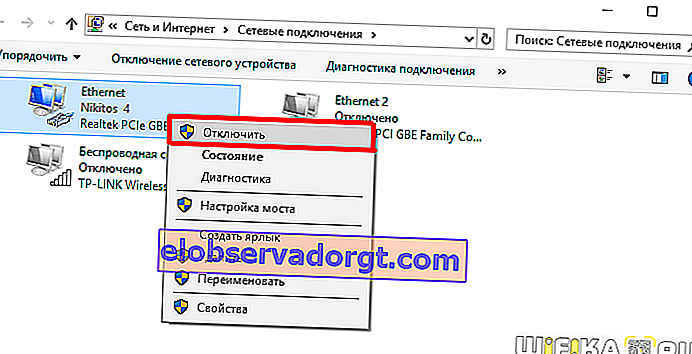
- Accesați linia de comandă Windows. Pe XP, se numește așa: mergeți la meniul „Start” și în câmpul „Run” scrieți comanda „cmd”. În cele șapte mergem la „Start - Toate programele - Standard - Linie de comandă”
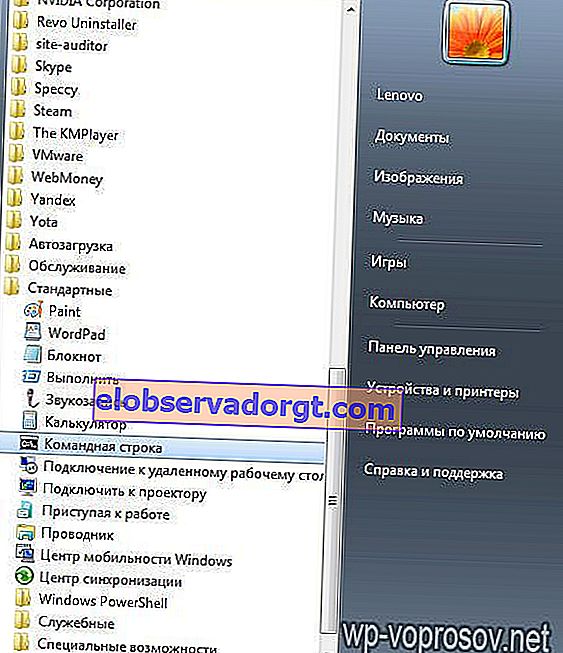
Și scriem în ea o comandă care va reînnoi conexiunea: „ipconfig / renew”

Sper că aceste sfaturi vă vor ajuta să remediați conflictul de adresă IP de pe sistemul dvs. LAN! Închei cu un videoclip de la colegi, care spune cum să configurați corect o adresă statică a computerului în LAN, astfel încât să nu existe niciun conflict.